Hirdetés
A Windows Áruház szinte felismerhetetlen annak a kopár sivatagnak a szempontjából, amely akkor volt, amikor először lépett életbe. A Microsoft egyértelműen olyan jövőt tervez, amelyben az összes Ön a mainstream alkalmazások az Áruházban érhetők el 10 olyan Windows Store alkalmazás, amelyet nem tudott létezniA nagy nevek végre beléptek a Windows áruházba. Lehet, hogy nem veszi észre, milyen jó lesz. Mutassuk meg, mi hiányzott. Olvass tovább , és összehangolt erőfeszítéseket tettek annak érdekében, hogy mindenki a lehető leggyorsabban bekerüljön az ötletbe.
De a Windows Store alkalmazásai (vagy UWP alkalmazások, modern alkalmazások, metró alkalmazások, univerzális alkalmazások vagy bármi mást szeretne hívni nekik Megzavarja-e a Windows App terminológiája?Gondolkozott már azon, mi a különbség az alkalmazás, program vagy szoftver között? Vagy az a Windows alkalmazás metró, modern, univerzális vagy egyszerűen egyenes? Nem vagy egyedül. Tisztítsuk meg a dolgokat! Olvass tovább ) továbbra is egy jelentős bosszúság: a görgetősáv hiánya. Vagy pontosabban: az automatikus elrejtés görgetősávja.
Ön állítólag tudja, hogy az oldal gördíthető-e, ha az ablak oldalán nincs sáv? Kiderül, hogy kinyithatja a görgetősávot, így mindig látható. Nézzük meg közelebbről, hogyan kell ezt megtenni.
A görgetősávok elrejtése a Windows Store alkalmazásokban
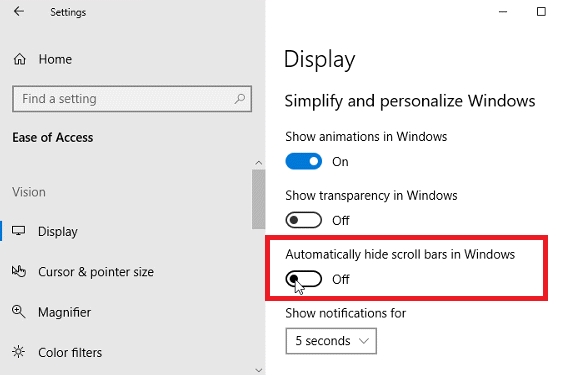
Ahhoz, hogy a görgetősávok állandóan láthatóvá váljanak a Windows Store alkalmazásokban, kövesse az alábbi lépésről lépésre. Jegyzet: A Windows build 17083 vagy újabb verziót kell futtatnia.
- Nyissa meg a Beállítások alkalmazást.
- Menj a Könnyű hozzáférés szakasz.
- A képernyő bal oldalán található menüben kattintson a gombra Kijelző.
- Görgessen le A Windows egyszerűsítése és testreszabása.
- Csúsztassa a kapcsolót a következőhöz: A görgetősávok automatikus elrejtése a Windows rendszerben ba,-be Ki pozíció.
Alternatív megoldásként a nyilvántartást is szerkesztheti:
A kezdéshez nyissa meg a Nyilvántartás-szerkesztő és menj ide HKEY_CURRENT_USER \ Vezérlőpult \ Kisegítő lehetőségek. Ezután a jobb oldali ablaktáblában hozzon létre egy új, 32 bites DWORD értéket DynamicScrollbars. A folyamat befejezéséhez állítsa az értéket 0 (az érték beállítása 1 újra elrejti a rudakat.)
Dan egy brit külföldön élő, Mexikóban élő. Ő a MUO testvérek webhelyének, a Blocks Decoded igazgatója. Különböző időpontokban a MUO társadalmi szerkesztője, kreatív szerkesztője és pénzügyi szerkesztője. Minden évben megtalálhatja őt a Las Vegas-i CES show-padlóján barangolva (PR-emberek, keresse meg!), És rengeteg színfalak mögött készít webhelyet.


